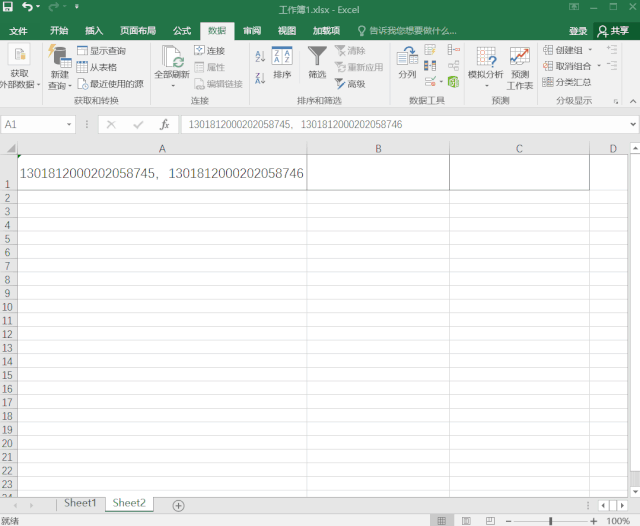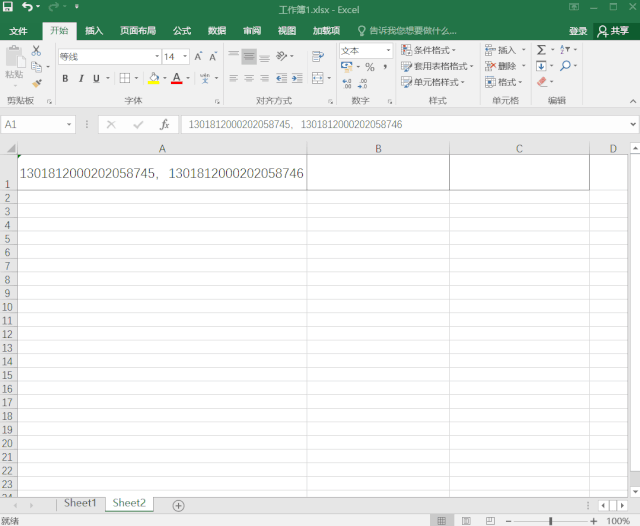Excel分列时拒绝让超过15位的数字变成科学计数法 |
您所在的位置:网站首页 › 数据分列后如何还原表格内容 › Excel分列时拒绝让超过15位的数字变成科学计数法 |
Excel分列时拒绝让超过15位的数字变成科学计数法
|
Excel分列时拒绝让超过15位的数字变成科学计数法 大家有没有遇到这种情况: 对一些含有15位数字以上的内容的单元格进行分列时,分列后会形成科学计数法的错误格式。 如下图所示,选中A1单元格,点击数据-分列-分隔符号-其他处输入逗号-常规-确定,一系列操作后变成了科学计数法。
有细心的小伙伴提出来了,应该将文本分列向导-列数据格式-设置成文本,于是进行了这样的操作: 如下图所示,选中A1单元格,点击数据-分列-分隔符号-其他处输入逗号-文本-确定,一系列操作后只有第一个数据成功了,其余的还是科学计数法。
其实我们再仔细观察发现:我们需要选中画圈部分的每列,再点击文本格式,这样才会全部设置成文本格式。
于是我们进行了修正操作,结果终于实现分列时让超过15位的数字不变成科学计数法的结果:
|
【本文地址】